Επιλύθηκε: Ο αθόρυβος διακόπτης iPhone δεν λειτουργεί [2022]
Ίσως γνωρίζετε ήδη πόσο σημαντική είναι η αθόρυβη λειτουργία σε οποιοδήποτε smartphone. Άλλωστε, υπάρχουν στιγμές που πρέπει να θέσουμε το iPhone μας σε αθόρυβη λειτουργία. Αν και το αθόρυβο κουμπί του iPhone δεν λειτουργεί, μπορεί να σας προκαλέσει ανεπιθύμητα προβλήματα. Μην ανησυχείτε – το να μην λειτουργεί ο αθόρυβος διακόπτης του iPhone είναι ένα κοινό πρόβλημα που μπορεί εύκολα να επιλυθεί. Σε αυτήν την ανάρτηση, θα αντιμετωπίσω το πρόβλημα της αθόρυβης λειτουργίας iPhone, που δεν λειτουργεί με διαφορετικούς τρόπους.

- Επιδιόρθωση 1: Ελέγξτε το αθόρυβο κουμπί στο iPhone σας
- Διόρθωση 2: Χρησιμοποιήστε το βοηθητικό άγγιγμα για να ενεργοποιήσετε τη αθόρυβη λειτουργία
- Διόρθωση 3: Μειώστε την ένταση του ήχου κλήσης
- Διόρθωση 4: Ρυθμίστε έναν σιωπηλό ήχο κλήσης
- Διόρθωση 5: Επανεκκινήστε τη συσκευή σας iOS
- Διόρθωση 6: Ενεργοποιήστε τη λειτουργία πτήσης
- Επιδιόρθωση 7: Ορίστε τη λειτουργία τόνου κειμένου σε Κανένα
- Επιδιόρθωση 8: Διορθώστε το σύστημα iOS για τη συσκευή σας

Επιδιόρθωση 1: Ελέγξτε το αθόρυβο κουμπί στο iPhone σας
Προτού λάβετε οποιαδήποτε δραστικά μέτρα, βεβαιωθείτε ότι το αθόρυβο κουμπί δεν έχει σπάσει στο iPhone σας. Μπορείτε να βρείτε το διακόπτη Ringer/Silent στο πλάι της συσκευής σας. Πρώτα, ελέγξτε εάν το αθόρυβο κουμπί του iPhone σας έχει κολλήσει και καθαρίστε τυχόν βρωμιά ή υπολείμματα από αυτό. Εάν το κουμπί είναι σπασμένο, τότε μπορείτε να επισκεφτείτε το κέντρο σέρβις για να το επιδιορθώσετε.
Εκτός από αυτό, βεβαιωθείτε ότι το αθόρυβο κουμπί έχει τοποθετηθεί σωστά. Για να θέσετε το τηλέφωνό σας σε αθόρυβη λειτουργία, πρέπει να σύρετε το κουμπί προς τα κάτω, έτσι ώστε η πορτοκαλί γραμμή να είναι ορατή στο πλάι.
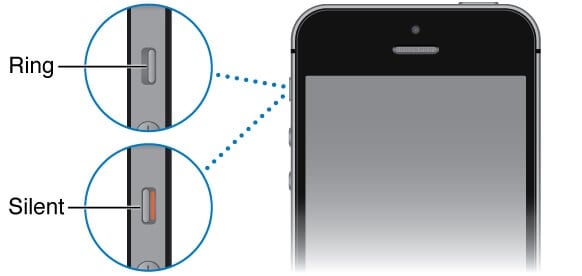
Διόρθωση 2: Χρησιμοποιήστε το βοηθητικό άγγιγμα για να ενεργοποιήσετε τη αθόρυβη λειτουργία
Σε περίπτωση που το αθόρυβο κουμπί του iPhone έχει κολλήσει ή σπάσει, μπορείτε να χρησιμοποιήσετε τη λειτουργία Assistive Touch της συσκευής σας. Θα παρέχει διαφορετικές συντομεύσεις στην οθόνη στις οποίες μπορείτε να έχετε πρόσβαση. Αρχικά, απλώς μεταβείτε στις Ρυθμίσεις > Προσβασιμότητα του τηλεφώνου σας και βεβαιωθείτε ότι η λειτουργία ‘Βοηθητικό άγγιγμα’ είναι ενεργοποιημένη.
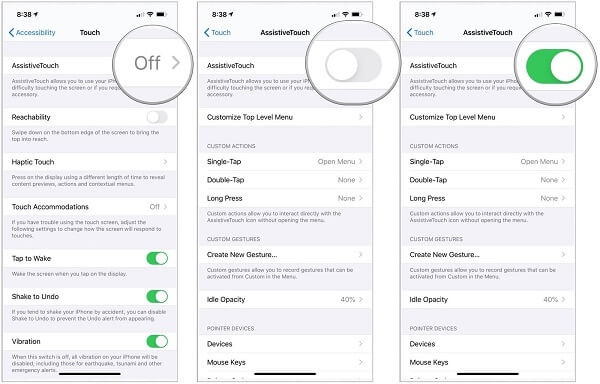
Τώρα, μπορείτε να βρείτε μια κυκλική αιωρούμενη επιλογή στην οθόνη για το Assistive Touch. Εάν ο αθόρυβος διακόπτης του iPhone σας δεν λειτουργεί, πατήστε στην επιλογή Assistive Touch και μεταβείτε στις λειτουργίες της συσκευής. Από εδώ, μπορείτε να πατήσετε το κουμπί ‘Σίγαση’ για να θέσετε τη συσκευή σας σε αθόρυβη λειτουργία.
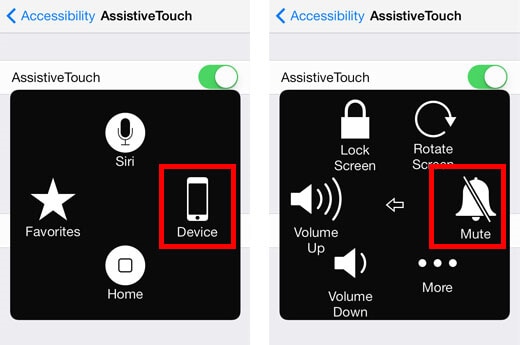
Μπορείτε αργότερα να ακολουθήσετε την ίδια διαδικασία και να πατήσετε στο εικονίδιο για να καταργήσετε τη σίγαση της συσκευής σας (για να απενεργοποιήσετε το τηλέφωνο από τη σιωπηλή λειτουργία). Σε περίπτωση που ο αθόρυβος διακόπτης του iPhone δεν λειτουργεί, τότε το Assistive Touch θα ήταν ένα υποκατάστατό του.
Διόρθωση 3: Μειώστε την ένταση του ήχου κλήσης
Ακόμα κι αν το αθόρυβο κουμπί του iPhone δεν λειτουργεί, μπορείτε να ελαχιστοποιήσετε την ένταση του ήχου της συσκευής σας. Για παράδειγμα, μπορείτε να μειώσετε την ένταση του κουδουνίσματος στην ελάχιστη τιμή, η οποία θα ήταν παρόμοια με μια αθόρυβη λειτουργία.
Επομένως, εάν η αθόρυβη λειτουργία του iPhone δεν λειτουργεί, μεταβείτε στις Ρυθμίσεις του τηλεφώνου σας > Ήχοι και Απτικά > Κουδουνίσματα και Αλλαγές. Τώρα, σύρετε την ένταση προς τα κάτω χειροκίνητα στη χαμηλότερη τιμή για να διορθώσετε το πρόβλημα που δεν λειτουργεί το αθόρυβο κουμπί του iPhone 6.
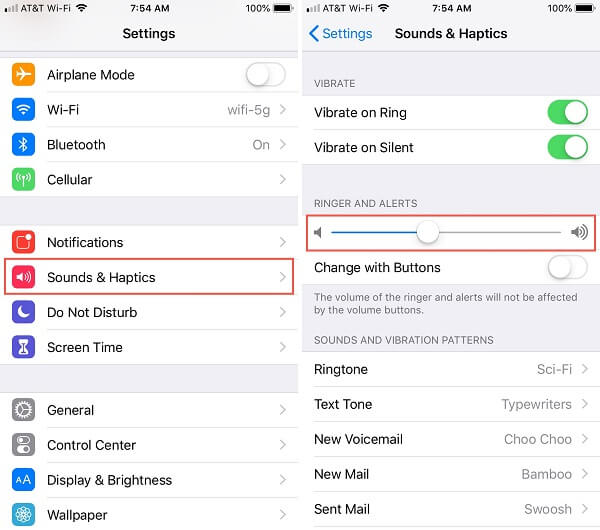
Διόρθωση 4: Ρυθμίστε έναν σιωπηλό ήχο κλήσης
Ίσως γνωρίζετε ήδη ότι υπάρχουν διάφοροι τρόποι ρύθμισης ήχων κλήσης στη συσκευή μας. Ακόμα κι αν το αθόρυβο κουμπί είναι σπασμένο στο iPhone σας, μπορείτε να ορίσετε έναν αθόρυβο ήχο κλήσης για να έχετε το ίδιο εφέ.
Απλώς ξεκλειδώστε το iPhone σας και μεταβείτε στις Ρυθμίσεις > Ήχοι και Απτικά > Ήχοι κλήσης. Τώρα, μεταβείτε στο Tone Store από εδώ, αναζητήστε έναν σιωπηλό ήχο κλήσης και ορίστε τον ως προεπιλεγμένο ήχο κλήσης στο τηλέφωνό σας.
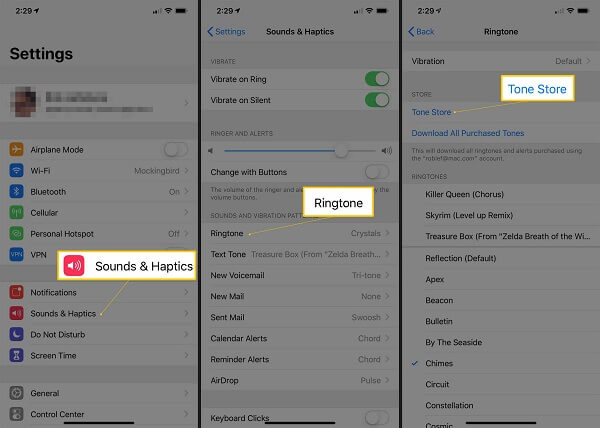
Διόρθωση 5: Επανεκκινήστε τη συσκευή σας iOS.
Εάν το τηλέφωνό σας δεν έχει ξεκινήσει σωστά, μπορεί επίσης να προκαλέσει τη μη λειτουργία της αθόρυβης λειτουργίας του iPhone. Μια γρήγορη επανεκκίνηση θα επαναφέρει τον κύκλο τροφοδοσίας του τηλεφώνου σας για να διορθώσει αυτό το πρόβλημα.
Εάν έχετε iPhone X, 11,12, 13 ή XNUMX, μπορείτε να πατήσετε ταυτόχρονα τα πλήκτρα Side και είτε τα πλήκτρα αύξησης ή μείωσης της έντασης ήχου.
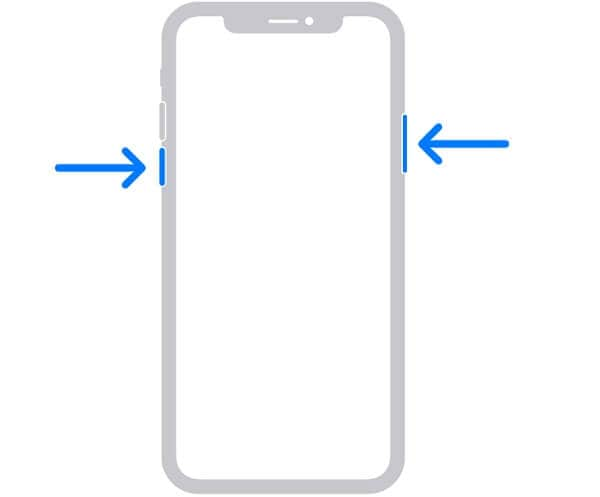
Σε περίπτωση που διαθέτετε ένα iPhone 8 ή ένα μοντέλο παλαιότερης γενιάς, απλώς πατήστε παρατεταμένα το πλήκτρο λειτουργίας (αφύπνιση/αναστολή λειτουργίας).
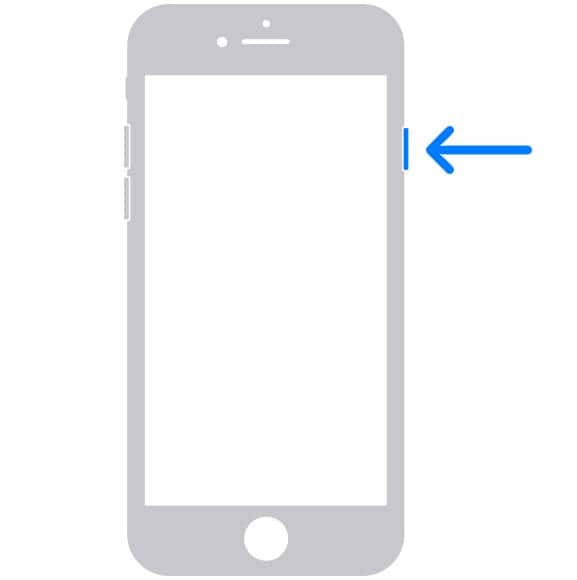
Αυτό θα εμφανίσει ένα ρυθμιστικό Power στο τηλέφωνό σας, το οποίο μπορείτε να σύρετε για να απενεργοποιήσετε τη συσκευή σας. Αργότερα, μπορείτε να πατήσετε ξανά το πλήκτρο Power/Side για επανεκκίνηση της συσκευής σας.
Διόρθωση 6: Ενεργοποιήστε τη λειτουργία πτήσης
Αυτή είναι μια άλλη προσωρινή επιδιόρθωση που μπορείτε να ακολουθήσετε για να διορθώσετε το αθόρυβο κουμπί του iPhone, το πρόβλημα δεν λειτουργεί. Εάν ενεργοποιήσετε τη Λειτουργία πτήσης, τότε το προεπιλεγμένο δίκτυο στο τηλέφωνό σας θα απενεργοποιηθεί αυτόματα (και δεν θα λάβετε καμία κλήση).
Μπορείτε απλώς να μεταβείτε στο Κέντρο Ελέγχου στο iPhone σας και να πατήσετε στο εικονίδιο του αεροπλάνου για να το ενεργοποιήσετε. Εναλλακτικά, μπορείτε επίσης να μεταβείτε στις Ρυθμίσεις του iPhone σας για να θέσετε το τηλέφωνό σας σε λειτουργία πτήσης.
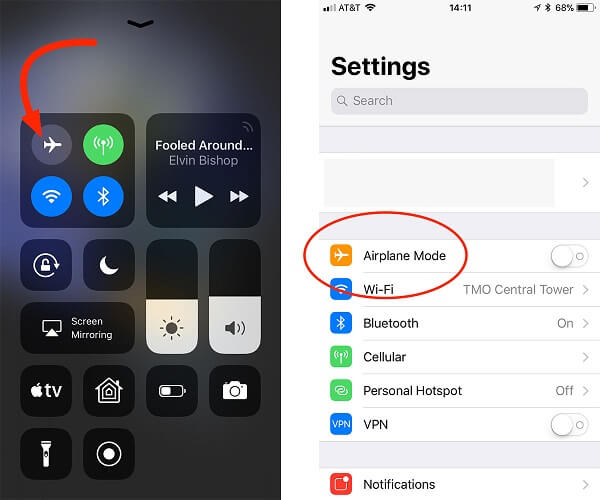
Επιδιόρθωση 7: Ορίστε τη λειτουργία τόνου κειμένου σε Κανένα
Εάν έχετε ρυθμίσει κάτι άλλο για τον τόνο κειμένου, μπορεί να αντικαταστήσει τη σιωπηλή λειτουργία της συσκευής σας. Επομένως, εάν η αθόρυβη λειτουργία του iPhone δεν λειτουργεί, μπορείτε να μεταβείτε στις Ρυθμίσεις > Ήχοι και Απτικά. Τώρα, μεταβείτε στην επιλογή Ήχος κειμένου (στην ενότητα Μοτίβα ήχου και δόνησης) και βεβαιωθείτε ότι έχει οριστεί σε ‘Κανένα’.
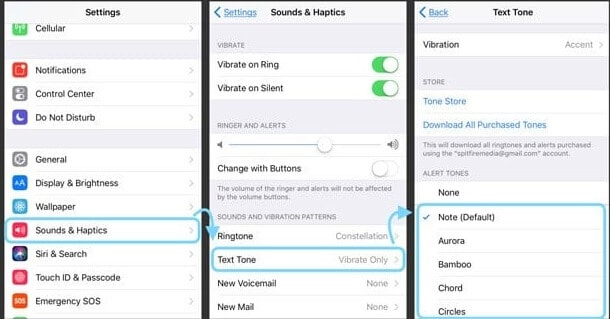
Επιδιόρθωση 8: Διορθώστε το σύστημα iOS για τη συσκευή σας.
Εάν κανένα από αυτά τα πράγματα δεν φαίνεται να λειτουργεί, τότε οι πιθανότητες είναι ένα ζήτημα που σχετίζεται με το λογισμικό που προκαλεί τη μη λειτουργία της αθόρυβης λειτουργίας. Για να το διορθώσετε, μπορείτε απλώς να χρησιμοποιήσετε τη βοήθεια του DrFoneTool – System Repair (iOS).

DrFoneTool – Επισκευή συστήματος
Επιδιορθώστε τα σφάλματα συστήματος iOS για να διορθώσετε το αθόρυβο κουμπί του iPhone που δεν λειτουργεί. Δεν απαιτείται iTunes.
- Διορθώστε το iOS στο κανονικό χωρίς απώλεια δεδομένων.
- Διορθώστε διάφορα προβλήματα συστήματος iOS κολλήσει στη λειτουργία ανάκτησης, λευκό λογότυπο της Apple, μαύρη οθόνη, επαναφορά κατά την εκκίνηση κ.λπ.
- Διορθώστε όλα τα προβλήματα του συστήματος iOS με λίγα μόνο κλικ.
- Λειτουργεί για όλα τα μοντέλα iPhone, iPad και iPod touch.
- Πλήρως συμβατό με το πιο πρόσφατο iOS 15.

- Ως μέρος της εργαλειοθήκης DrFoneTool, η εφαρμογή μπορεί να επιδιορθώσει όλα τα είδη υλικολογισμικού ή προβλήματα που σχετίζονται με το λογισμικό με το τηλέφωνό σας.
- Μπορεί εύκολα να διορθώσει ζητήματα όπως η αθόρυβη λειτουργία iPhone που δεν λειτουργεί, η συσκευή που δεν ανταποκρίνεται, διαφορετικοί κωδικοί σφάλματος, η συσκευή έχει κολλήσει στη λειτουργία ανάκτησης και πολλά άλλα ζητήματα.
- Απλώς πρέπει να ακολουθήσετε μια διαδικασία κλικ-εμφανίσεων για να διορθώσετε το iPhone σας και να το αναβαθμίσετε στην πιο πρόσφατη σταθερή έκδοση iOS.
- DrFoneTool – Η επιδιόρθωση συστήματος (iOS) είναι 100% ασφαλής, δεν χρειάζεται πρόσβαση jailbreak και δεν θα διαγράψει τυχόν αποθηκευμένα δεδομένα στη συσκευή σας.
Δείτε πώς μπορείτε να χρησιμοποιήσετε το DrFoneTool – System Repair (iOS) για να διορθώσετε τον αθόρυβο διακόπτη του iPhone που δεν λειτουργεί.
Βήμα 1: Κάντε κλικ στο κουμπί παρακάτω για να πραγματοποιήσετε λήψη του DrFoneTool και στη συνέχεια να το εγκαταστήσετε στον υπολογιστή σας (Win ή Mac).
Βήμα 2: Ανοίξτε το λογισμικό Dr.fone και κάντε κλικ στο ‘System Repair’. Χρησιμοποιήστε το καλώδιο USB για να συνδέσετε το iPhone με έναν αθόρυβο διακόπτη που δεν λειτουργεί στον υπολογιστή.

Βήμα 3: Επιλέξτε «Τυπική λειτουργία» αφού εντοπιστεί το iPhone από το εργαλείο.

Βήμα 4: Στη συνέχεια, οι πληροφορίες της συσκευής σας θα εντοπιστούν αυτόματα από το εργαλείο. Μπορείτε να κάνετε κλικ στο «Έναρξη» αφού επιβεβαιώσετε τις πληροφορίες της συσκευής.

Βήμα 5: Η καλύτερη Το υλικολογισμικό iOS θα γίνει αυτόματα λήψη. Περιμένετε να ολοκληρωθεί η λήψη του υλικολογισμικού. Και, στη συνέχεια, κάντε κλικ στην επιλογή ‘Διόρθωση τώρα’ αφού επαληθευτεί το υλικολογισμικό.

Βήμα 6: Η διαδικασία επισκευής θα διαρκέσει μερικά λεπτά, κρατήστε τη συσκευή συνδεδεμένη μέχρι να ολοκληρωθεί η διαδικασία επισκευής.

Βήμα 7: Περιμένετε να γίνει επανεκκίνηση του iPhone και ο αθόρυβος διακόπτης του iPhone θα πρέπει να λειτουργήσει τώρα.
Είμαι βέβαιος ότι αφού ακολουθήσετε αυτές τις προτάσεις, θα μπορέσετε να διορθώσετε την αθόρυβη λειτουργία του iPhone, χωρίς να λειτουργεί το πρόβλημα. Σε περίπτωση που το αθόρυβο κουμπί του iPhone έχει κολλήσει, μπορείτε εύκολα να επιλύσετε το πρόβλημα. Εάν το αθόρυβο κουμπί είναι σπασμένο στο iPhone σας, μπορείτε να εξετάσετε το ενδεχόμενο να το επισκευάσετε. Τέλος, εάν υπάρχει κάποιο πρόβλημα που σχετίζεται με λογισμικό πίσω από την αθόρυβη λειτουργία του iPhone, το οποίο δεν λειτουργεί, τότε ένα ειδικό εργαλείο όπως DrFoneTool – Επιδιόρθωση συστήματος (iOS) μπορεί εύκολα να διορθώσει το πρόβλημα.
πρόσφατα άρθρα

